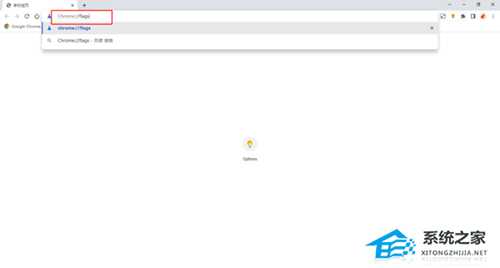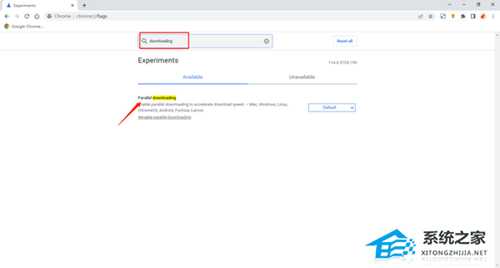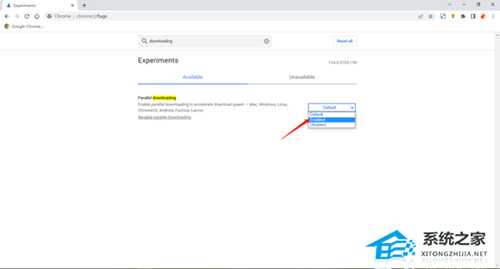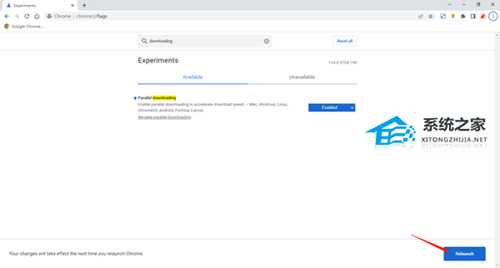谷歌浏览器如何提高文件下载速度?谷歌浏览器提高下载速度的方法
电脑基础 发布日期:2025/11/28 浏览次数:1
正在浏览:谷歌浏览器如何提高文件下载速度?谷歌浏览器提高下载速度的方法
谷歌浏览器如何提高文件下载速度?谷歌浏览器提高下载速度的方法
在现代社会中,网络已经成为我们获取信息、分享资源和进行日常活动的主要方式。其中,文件下载是我们经常需要进行的操作之一,无论是从个人电脑到移动设备,还是从互联网服务器到本地存储设备。然而,快速稳定的文件下载可能会受到许多因素的影响,包括网络连接速度、服务器响应时间、浏览器性能等。今天,我们将重点讨论如何通过优化谷歌浏览器来提高文件下载速度。
谷歌浏览器无法启动更新检查的解决方法
1、打开谷歌浏览器,在地址栏输入【Chrome://flags】后按回车,进入到Chrome的实验功能中。
2、在搜索栏中搜索【downloading】,然后就可以看到一个名为【Parallet download】的选项。
3、这个选项默认是处于Default的,点击右侧的下拉箭头,将它改成【Enabled】。
4、然后点击【Relaunch】自动重启浏览器后就可以开启Chrome的多线程下载支持了。
5、和默认的单线程下载相比,多线程可以同时对资源建立多个连接,发起多个下载请求。传输通道增加后,下载速度自然就会更快。通过这个方法,在使用Chrome进行HTTP下载一些大文件时,可以明显改善体验。
以上就是系统之家小编为你带来的关于“谷歌浏览器如何提高文件下载速度?谷歌浏览器提高下载速度的方法”的全部内容了,希望可以解决你的问题,感谢您的阅读,更多精彩内容请关注系统之家官网。